
தற்போது, காப்புப் பிரதி எடுக்காதவர்கள் அவர்கள் விரும்பாததால், அந்த நேரத்தில் ஏராளமான விருப்பங்களை நாங்கள் வைத்திருக்கிறோம் மிக முக்கியமான தகவல்களை எப்போதும் பாதுகாப்பாக வைத்திருங்கள், இயக்க முறைமையின் மூலமாகவோ அல்லது வேறுபட்ட மேகக்கணி சேமிப்பக சேவைகள் மூலமாகவோ.
நீங்கள் இந்த கட்டுரையை அடைந்திருந்தால், எந்தவொரு காரணத்திற்காகவும் எங்கள் கட்டுப்பாட்டில் இல்லாத ஒரு வேர்ட் கோப்பை மீட்டெடுப்பதற்கான வழியை நீங்கள் தேடுகிறீர்கள் (மேலும் பல உள்ளன). இது உங்கள் விஷயமாக இருந்தால், பின்பற்ற வேண்டிய படிகள் இங்கே நீக்கப்பட்ட வேர்ட் கோப்புகளை மீட்டெடுக்கவும்.

இருந்து Actualidad Gadget நாங்கள் எப்போதும் உங்களுக்கு பரிந்துரைக்கிறோம் உங்கள் எல்லா தரவையும் வழக்கமாக நகலெடுக்கவும் எனவே உபகரணங்கள் வேலை செய்வதை நிறுத்திவிட்டால், மிக முக்கியமான கோப்புகளை விரைவாக மீட்டெடுக்க முடியும். இருப்பினும், துரதிர்ஷ்டவசமாக நம்மிடம் இல்லாத ஒரு சிக்கலைக் காணலாம்: ஒரு கோப்பு நீக்கப்பட்டது, எங்கள் பார்வையில் இருந்து மறைந்துவிடும் அல்லது அதை நாங்கள் சேமிக்கவில்லை.
நாங்கள் சேமிக்காத வேர்ட் கோப்பை மீட்டெடுக்கவும்
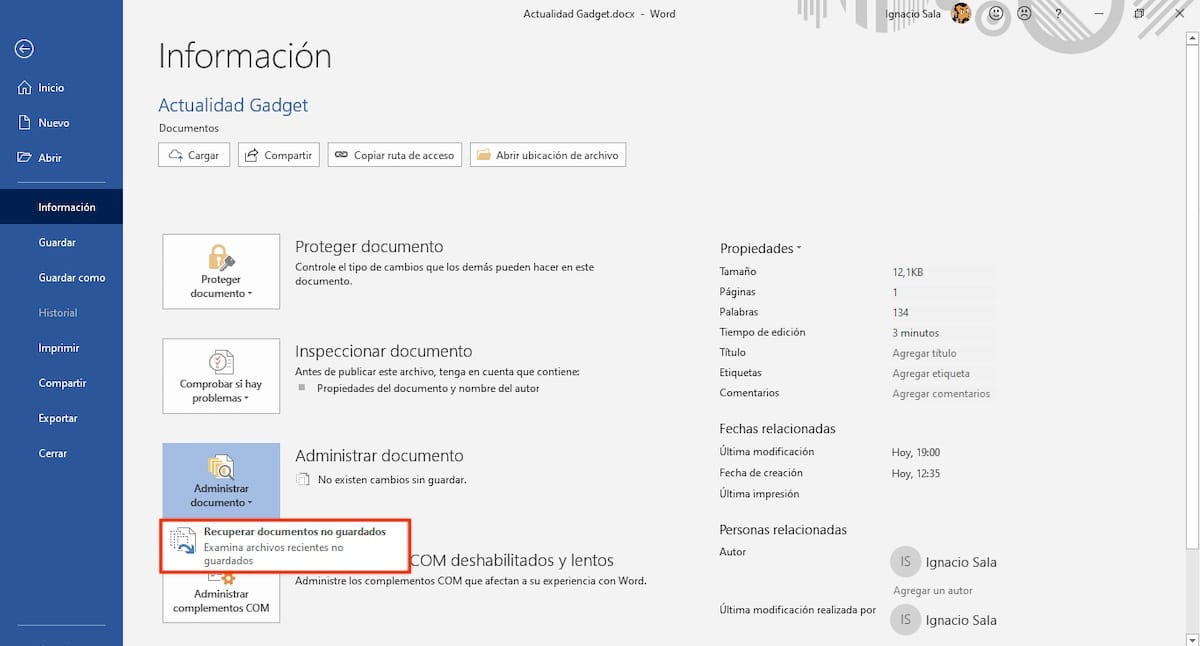
நாங்கள் பயன்பாட்டை மூடிவிட்டால், ஒரு நகலைச் சேமிப்பதற்கான முன்னெச்சரிக்கையை நாங்கள் எடுக்கவில்லை என்றால், அனைத்தும் இழக்கப்படுவதில்லை, ஏனெனில் அலுவலகம் இந்த வகை சிக்கலை அறிந்திருப்பதால், ஆட்டோ-மீட்பு விருப்பத்தின் மூலம், எங்களுக்கு வாய்ப்பளிக்கிறது எந்த காரணத்திற்காகவும் நாங்கள் சேமித்த அந்த வேலையை மீட்டெடுங்கள், மின்சாரம் வெளியேறிவிட்டதா அல்லது மடிக்கணினியில் பேட்டரி முடிந்துவிட்டதா என்பது உட்பட.
வேர்ட் உருவாக்கும் தானியங்கி நகல்களை அணுக, கோப்பு> தகவல்> ஆவணங்களை நிர்வகி> ஐ அணுக வேண்டும் சேமிக்காத ஆவணங்களை மீட்டெடுக்கவும். அடுத்து, ஒரு கோப்புறையின் உள்ளடக்கம் தானாக உருவாக்கப்பட்ட வெவ்வேறு காப்பு பிரதிகள் சேமிக்கப்படும் இடத்தில் காண்பிக்கப்படும்.
ஆட்டோ ரீகோவரை வார்த்தையில் செயல்படுத்தவும்

மைக்ரோசாஃப்ட் ஆபிஸின் சமீபத்திய பதிப்புகள் தானாகவே மீட்பு அம்சத்தை உள்ளடக்கியது, இருப்பினும் இந்த அம்சம் இயக்கப்பட்டிருக்காது. சாத்தியமான சிக்கல்களைத் தடுக்க, நாம் செய்யக்கூடியது சிறந்தது அது செயல்படுத்தப்பட்டது என்பதை உறுதிப்படுத்தவும் மற்றும் தானியங்கி சேமிப்பு நேரத்தைக் குறைக்கவும். தானாக மீட்டெடுக்கும் செயல்பாடு வேர்டில் செயலில் உள்ளதா என சோதிக்க, நாங்கள் பின்வரும் படிகளைச் செய்ய வேண்டும்:
- கிளிக் செய்யவும் காப்பகத்தை பின்னர் விருப்பங்கள்.
- அடுத்து, நாங்கள் செல்வோம் காப்பாற்ற, இடதுபுறத்தில் உள்ள நெடுவரிசையிலும் வலதுபுறத்தில் உள்ள பகுதியிலும் உள்ள விருப்பம், பெட்டியை எவ்வாறு சரிபார்க்கிறோம் AutoRecover தகவலைச் சேமிக்கவும் குறிக்கப்பட்டுள்ளது.
- பெட்டிகளில் மற்றொரு, இது சரிபார்க்கப்பட வேண்டும் நான் சேமிக்காமல் மூடும்போது சமீபத்திய பதிப்பை தானாகவே மீட்டெடுக்கவும்.
- இறுதியாக, நாம் வேண்டும் ஒவ்வொரு முறையும் அமைக்கவும் காப்புப்பிரதி செய்யப்பட வேண்டும் என்று நாங்கள் விரும்புகிறோம். இயல்பாக, நிறுவப்பட்ட நேரம் 10 நிமிடங்கள், ஆனால் நாம் ஆரோக்கியமாக குணமடைய விரும்பினால், அதை 1 நிமிடமாகக் குறைக்க வேண்டும்.
நாங்கள் நீக்கிய எக்செல் கோப்பை மீட்டெடுக்கவும்
மறுசுழற்சி தொட்டி

பல பயனர்கள் மறுசுழற்சி தொட்டி எப்போதுமே எவ்வாறு நிரம்பியிருக்கிறது என்பதைப் பார்க்க விரும்பவில்லை, அவை தொடர்ந்து காணப்படுகின்றன பிணைக்கப்பட்டுள்ளது அதை காலி செய்ய, அல்லது கோப்புகளை நேரடியாக இல்லாமல் நீக்க, இந்த சேவை (ஏனெனில் இது உண்மையில் ஒரு பயன்பாடு அல்ல) கணினி உலகில் சிறந்த கண்டுபிடிப்புகள், மேலும் இது மேகோஸ் மற்றும் வெவ்வேறு லினக்ஸ் விநியோகங்களிலும் கிடைக்கிறது.
மறுசுழற்சி தொட்டி ஒவ்வொரு 30 நாட்களுக்கும் தானாகவே காலியாகும், நாம் முன்பு செய்யவில்லை என்றால். நாம் ஒரு கோப்பை தவறாக நீக்கியுள்ளோமா அல்லது அதை எங்கள் வன்வட்டில் கண்டுபிடிக்க முடியவில்லையா என்பதைப் பார்க்க வேண்டிய முதல் இடம் இதுதான், நாம் அதை தொடர்ந்து காலியாக்காத வரை, இல்லையெனில், மற்ற முறைகளை நாம் நாட வேண்டியிருக்கும் இந்த கட்டுரையில் நாங்கள் உங்களுக்குக் காட்டுகிறோம்.
கோப்பின் முந்தைய பதிப்புகளை மீட்டெடுக்கவும்
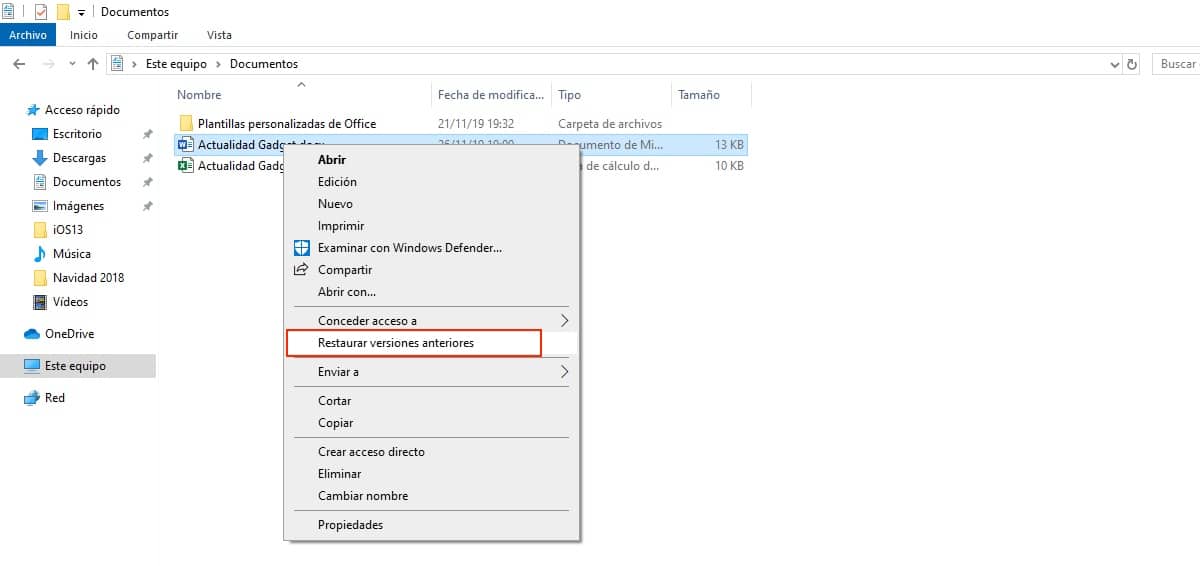
கடைசியாக நாங்கள் பணிபுரிந்த கோப்பின் பதிப்பைக் கண்டுபிடிக்க முடியவில்லை எனில், விண்டோஸ் 10 கிடைக்கச் செய்கிறது அதே கோப்பின் முந்தைய பதிப்புகளை அணுக அனுமதிக்கும் மீட்பு அமைப்பு, முன்னர் நீக்கப்பட்ட தகவல்களின் ஒரு பகுதியை மீட்டெடுக்க விரும்பினால், ஆனால் இப்போது நமக்குத் தேவைப்பட்டால் இது ஒரு சிறந்த செயல்பாடு.
இந்த செயல்பாடு அலுவலகத்திலிருந்து நேரடியாக கிடைக்காது, ஆனால் இது விண்டோஸ் இயக்க முறைமையின் ஒரு பகுதியாகும். ஒரு குறிப்பிட்ட கோப்பின் முந்தைய பதிப்புகளை அணுக, முதலில் கோப்பு பாதையை அணுக வேண்டும். அடுத்து, சுட்டியை கோப்பின் மேல் வைத்து அதன் பொத்தானை அழுத்தி அதன் சூழ்நிலை மெனுவை அணுகலாம்.
அடுத்த கட்டமாக முந்தைய பதிப்புகளை மீட்டமை என்பதைக் கிளிக் செய்க. அந்த நேரத்தில், ஒரு உரையாடல் பெட்டி காண்பிக்கப்படும் எல்லா ஆவணங்களும் ஒரே ஆவணத்தை உருவாக்கியுள்ளோம். கேள்விக்குரிய கோப்பின் பதிப்பை மீட்டெடுக்க, அதைத் தேர்ந்தெடுத்து திறந்ததைக் கிளிக் செய்ய வேண்டும். கிடைக்கக்கூடிய எல்லா பதிப்புகளும் தேதியால் வரிசைப்படுத்தப்படுகின்றன, எனவே தோராயமான தேதி எங்களுக்குத் தெரிந்தால், தரவை மீட்டெடுப்பது சில நொடிகளாகும்.
விண்டோஸ் காப்புப்பிரதியை மீட்டமை
ஒரு கோப்பை மீட்டெடுக்கும் நோக்கில் நாம் இந்த நிலையை அடைந்திருந்தால், அதை நாம் மனதில் கொள்ள வேண்டும் இதைச் செய்வதற்கான கடைசி வாய்ப்பாக இது இருக்கலாம் அவ்வப்போது காப்பு பிரதிகளை உருவாக்க நாங்கள் கவனமாக இருக்கும் வரை, இல்லையெனில், ஒரு கோப்பின் நகலை அது இல்லாத இடத்திலிருந்து மீட்டெடுக்க முயற்சிக்க முடியாது.
விண்டோஸ் 10 மூலம் மைக்ரோசாப்ட் எங்களுக்கு ஒரு முழுமையான அமைப்பை வழங்குகிறது அதிகரிக்கும் காப்புப்பிரதிகளைச் செய்யுங்கள் ஒரு கட்டத்தில் நாங்கள் மாற்றியமைத்த எல்லா கோப்புகளிலும், கோப்புகளின் மூலம் நான் ஆவணங்களை குறிக்கிறேன், நிரல்களின் ஒரு பகுதியாக இருக்கும் கோப்புகள் அல்ல, ஏனெனில் காப்பு நகல் பல்லாயிரக்கணக்கான ஜி.பியை ஆக்கிரமிக்கக்கூடும்.
இது எங்கள் விஷயமாக இருந்தால், நாங்கள் காப்பு கோப்புகளின் வரலாற்றை மட்டுமே அணுக வேண்டும் கோப்பு இருந்த அல்லது கண்டுபிடிக்க வேண்டிய பாதையை கண்டறியவும். கோப்பை நீக்கிய பிறகு, நாங்கள் ஒரு காப்புப்பிரதியை உருவாக்கினோம், துரதிர்ஷ்டவசமாக ஒரு கோப்பை மீட்டெடுக்க எந்த வழியும் இல்லை என்பதைக் காணலாம்.
எங்களால் கண்டுபிடிக்க முடியாத ஒரு வேர்ட் கோப்பை மீட்டெடுக்கவும்
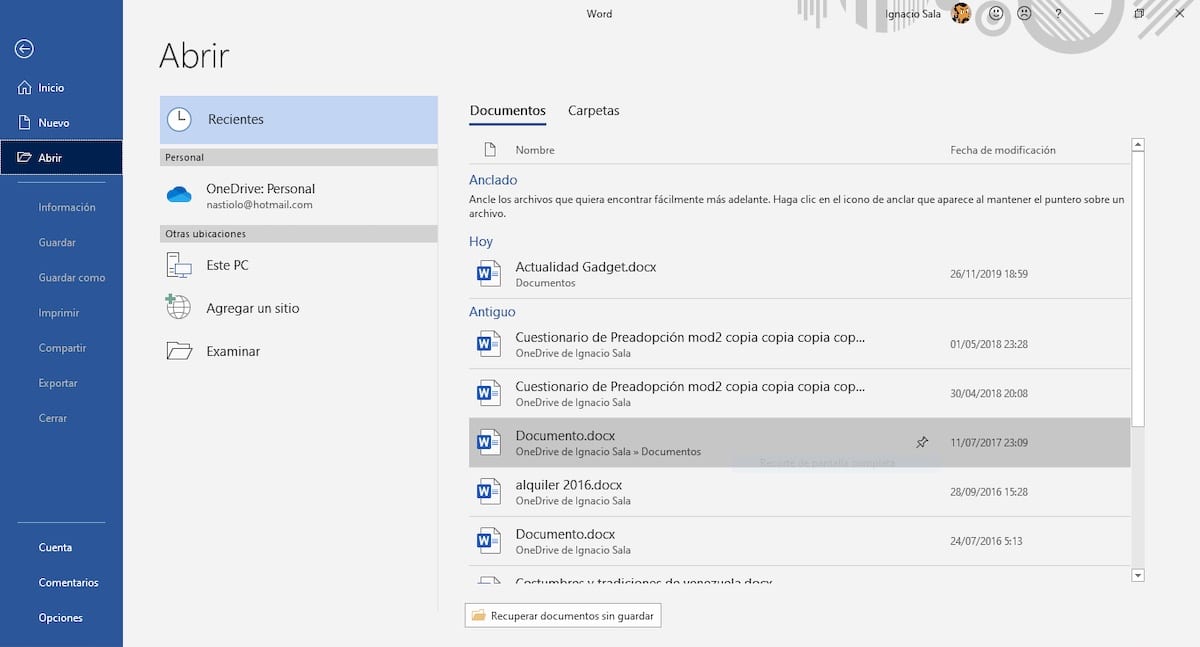
அவசரம் எல்லாவற்றிற்கும் மோசமான ஆலோசகர். நாங்கள் ஒரு ஆவணத்தை உருவாக்கியிருந்தால் மற்றும் அவசரமாக அவற்றை எங்கே சேமித்து வைத்திருக்கிறோம் என்பது எங்களுக்கு நினைவில் இல்லை அதைக் கண்டுபிடிக்க எந்த வழியும் இல்லை என்று தேடும்போது, இந்த சிறிய பிரச்சினைக்கு இரண்டு தீர்வுகள் உள்ளன. முதலில் செய்ய வேண்டியது வேர்ட் ஓப்பன் மற்றும் ஓபன் செல்லுங்கள். இந்த பகுதிக்குள், நாங்கள் திருத்திய அல்லது சமீபத்தில் உருவாக்கிய அனைத்து கோப்புகளும் காண்பிக்கப்படும். கேள்விக்குரிய ஆவணத்தில் நாம் கிளிக் செய்ய வேண்டும், அவ்வளவுதான்.
இந்த பட்டியலில் இது தோன்றவில்லை என்றால், மற்ற விருப்பம் பயன்படுத்த வேண்டும் விண்டோஸ் தேடல் பெட்டி, தொடக்க பொத்தானுக்கு அடுத்து அமைந்துள்ளது. ஆவணத்தைக் கண்டுபிடிக்க, ஆவணத்தின் உள்ளே இருக்கும் உரையின் ஒரு பகுதியை அல்லது சொற்களை நாம் எழுத வேண்டும், அது கோப்பின் பெயராக இருக்க வேண்டியதில்லை.
கேள்விக்குரிய கோப்பைக் கண்டறிந்ததும், நாம் கண்டிப்பாக வேண்டும் நாம் எப்போதும் அதை கையில் வைத்திருப்போம் என்று எங்களுக்குத் தெரிந்த இடத்தில் வைத்திருங்கள் நமக்குத் தேவையான கோப்பைக் கண்டுபிடிக்காததற்காக எங்கள் இதயம் மீண்டும் துன்பப்படாமல்.
மற்ற அனைத்தும் தோல்வியுற்றால் ...

நாம் தேடும் கோப்பு அல்லது கோப்புகளை எங்களால் கண்டுபிடிக்க முடியவில்லை என்றால், நாம் விட்டுச்சென்ற ஒரே வழி, எப்போதும் ஒரு கடைசி வாய்ப்பு உள்ளது, நம் வசம் உள்ள வெவ்வேறு பயன்பாடுகளைப் பயன்படுத்துவதுதான் நீக்கப்பட்ட கோப்புகளை மீட்டெடுக்கவும். அது மறைந்ததிலிருந்து கடந்து வந்த நேரத்தைப் பொறுத்து, அதை மீட்டெடுக்க முயற்சிப்பது அதிகமாகவோ அல்லது குறைவாகவோ இருக்கும்.
இந்த வகை பயன்பாடுகள், எப்போதும் செயல்படாது, எனவே பணத்தை செலவழிப்பதற்கு முன், அவர்கள் எங்களுக்கு வழங்கும் இலவச பதிப்புகள், நீக்கப்பட்ட கோப்புகளுக்கு உங்கள் வன்வட்டத்தை ஸ்கேன் செய்ய அனுமதிக்கும் பதிப்புகள் ஆகியவற்றை நீங்கள் முயற்சிக்க வேண்டும். இது இன்னும் மீட்க விருப்பம் இருந்தால், அது சேதமடையாததால், முழு பயன்பாட்டிற்கும் பணம் செலுத்துவது மதிப்புள்ளதா என்பதைக் கருத்தில் கொள்ள வேண்டிய நேரம் இது.